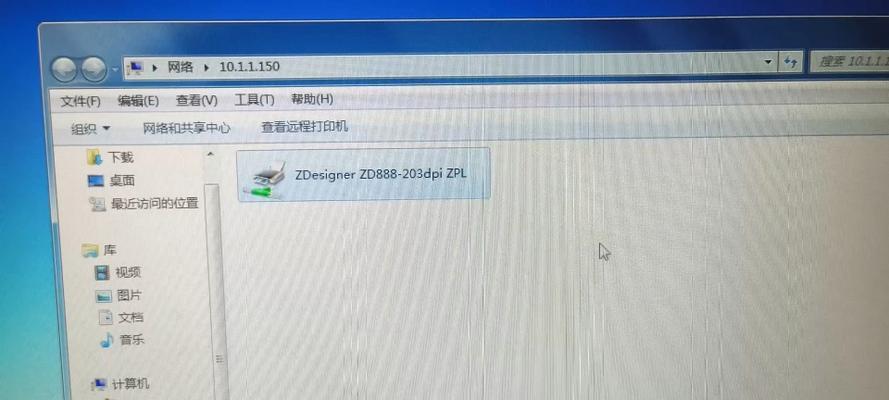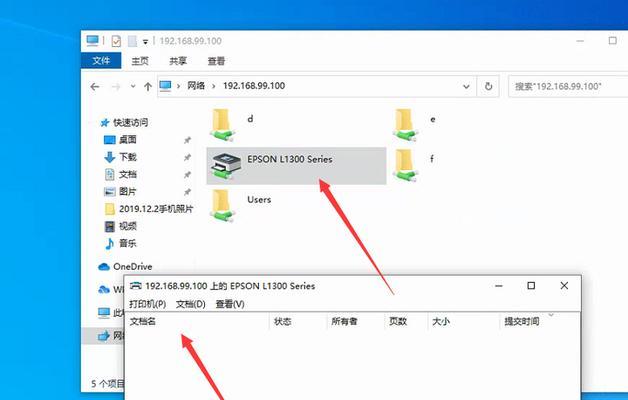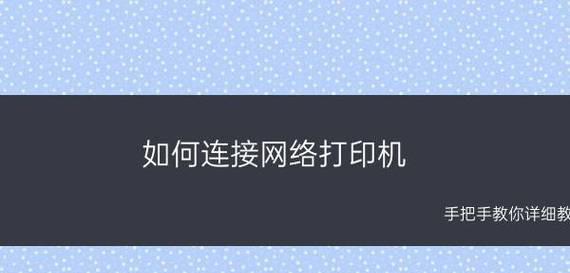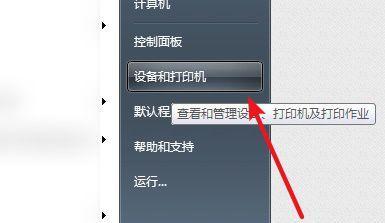在现代办公环境中,共享打印机是必不可少的设备之一。通过将电脑与共享打印机连接,我们可以实现无线打印,方便快捷地满足各种打印需求。本文将介绍如何连接共享打印机的步骤和注意事项,让您轻松掌握该技能。
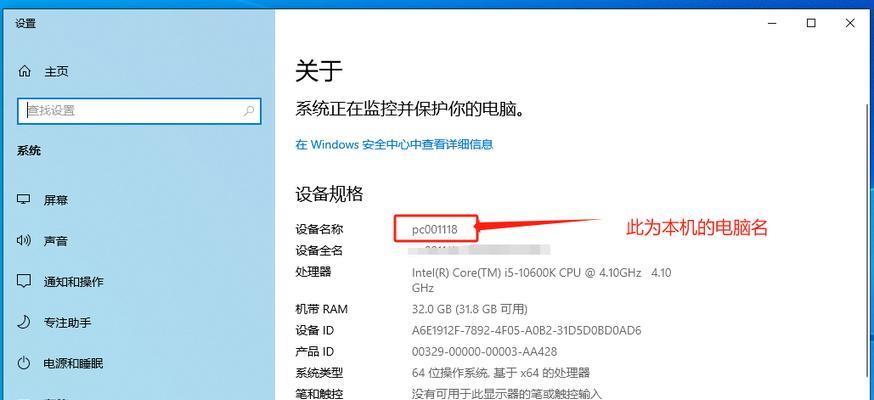
一、检查网络连接状态
通过点击电脑右下角的网络图标,确保电脑与局域网连接正常,以便顺利连接共享打印机。
二、确认共享打印机所在设备的IP地址
在共享打印机所在设备上,进入“控制面板”→“设备和打印机”,右键点击共享打印机,选择“属性”,在弹出的窗口中找到“IP地址”选项,并记下该地址。

三、打开电脑的“设备和打印机”界面
点击电脑的“开始”菜单,选择“设置”→“设备”→“打印机和扫描仪”,进入“设备和打印机”界面。
四、添加打印机
在“设备和打印机”界面中,点击“添加打印机”按钮,系统将自动搜索局域网内的打印机。
五、选择共享打印机
在搜索结果中,找到并点击您要连接的共享打印机,在弹出的窗口中点击“下一步”。
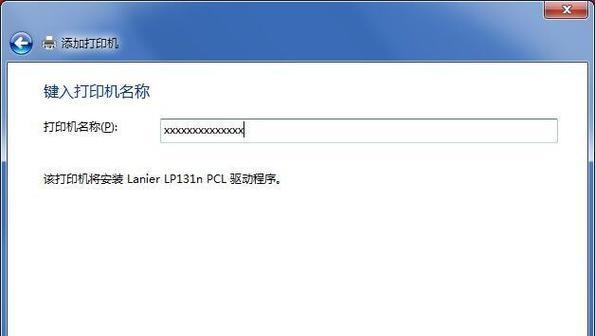
六、指定驱动程序
根据共享打印机型号,在弹出窗口中选择相应的驱动程序,并点击“下一步”。
七、命名打印机
为了方便区分,您可以为该共享打印机指定一个名称,然后点击“下一步”。
八、设置共享打印机为默认打印机
在接下来的窗口中,勾选“将此打印机设置为默认打印机”,然后点击“完成”。
九、测试打印
确保已连接到共享打印机后,可以选择一份文档进行测试打印,以确保连接成功。
十、调整打印设置
根据具体需求,您可以在打印设置中调整纸张大小、打印质量等参数,以满足不同的打印需求。
十一、共享打印机管理
如果您是共享打印机所在局域网的管理员,可以在设备所在电脑上设置共享权限,以控制其他电脑对该打印机的访问权限。
十二、共享打印机的限制
共享打印机在连接较多电脑时,可能会出现打印速度变慢或打印任务堆积等问题。建议合理规划打印任务,避免过多电脑同时连接。
十三、定期检查打印机状态
为了确保共享打印机的正常工作,建议定期检查打印机的墨水或碳粉等耗材情况,并及时更换。
十四、共享打印机故障排查
如果出现打印机无法正常工作的情况,您可以检查打印机连接是否稳定,重启设备并尝试重新连接共享打印机。
十五、
通过本文介绍的步骤,我们可以轻松地连接电脑与共享打印机,实现无线打印。在使用过程中,要注意网络连接状态以及共享打印机的管理和维护,以提高工作效率和打印质量。希望本文能帮助到您!